こんにちは、わいせん(@y1010ss)です。
今回は、最大80台の端末が接続可能なTP-Link社のハイスペック無線ルーター「Archer AX73」をご紹介します。
今の無線環境に不満がある方、一軒家や部屋数の多いマンションにお住みの方におすすめしたいハイスペックルーターです。
Archer AX73の特徴やスペック
- 8Kも余裕な超高速WiFi 6 – 6ストリーム 合計5400Mbpsの超高速WiFi6ならオンラインゲームも動画再生も同時にサクサクこなせます。
- IPv6 IPoE(IPv4 over IPv6)対応 – v6プラス・OCNバーチャルコネクト・DS-Liteに対応し、高速でインターネットに接続可能。
- 高速でたくさん繋がる – MU-MIMOとOFDMA技術によって、旧規格と比べて混雑した無線環境下での平均スループットを4倍にします。
- 遠くまで繋がる – 6本の外部アンテナとビームフォーミングに加えて、OneMesh™に対応しているので対応中継器を追加することで更に遠くまでWiFiを飛ばすことができます。
- 強力なCPU – 安定して高速な処理を行います。
- HomeShield – TP-Linkのプレミアム セキュリティサービスがネットワーク全体を保護します。
- 熱効率も向上 – 本体天面を肉抜きすることで放熱性を大幅に向上。
- USBポート – USB 3.0ポートを搭載し、簡易NASとして利用可能です。
- かんたん設定 – PCはもちろん、スマートフォンアプリTetherから数分で初期設定が完了します。
Wi-Fi6やIPv6 IPoEといった高速の通信規格に対応。さらに高速CPUや6本の強力なアンテナと特殊な技術で高速で安定した無線通信が可能です。
「上に書いてある特徴は難しくてよくわからないよ!」という方は、以下の3点を理解していただければ大丈夫です。
- 最新の高速通信規格に対応(Wi-Fi6,IPv6 IPoEに対応 )
- 高速かつ遠くまで繋る強力な無線通信(ゲームも動画もサクサク)
- 同時接続台数80台で大人数で沢山の機器を接続可能
要するに、超高性能な無線ルーターです。
より詳しいスペック、はメーカー公式HPをご覧ください⇒Archer AX73 メーカー公式HP
Wi-Fi6 Eに対応した後継モデル!
よりスリムで、Wi-Fi6 Eに対応した最新モデル「Archer AXE5400」!

開封と外観チェック
それでは早速、Archer AX73の開封を行っていきます。

包装は非常に丁寧、アンテナ一本一本にフィルムが貼られています。

内容物は以下の通り、余計な物は入っておらず非常にシンプル。ですが、これらの内容物をご自宅のモデムに接続し設定すれば、すぐにWi-Fiが使用できます。
- 本体
- ACアダプター
- LANケーブル
- 取扱説明書やパスワード等が記載されたシール

本体表面はメッシュ加工がされており、熱を逃がせる設計となっています。さらに見るからに強力な電波を発しそうな6本のアンテナがついています。

質感は決して安っぽさはありません。
マットブラックのメッシュ加工と光沢のある中央部分が相まって、シンプルでやや高級感のある外観をしています。
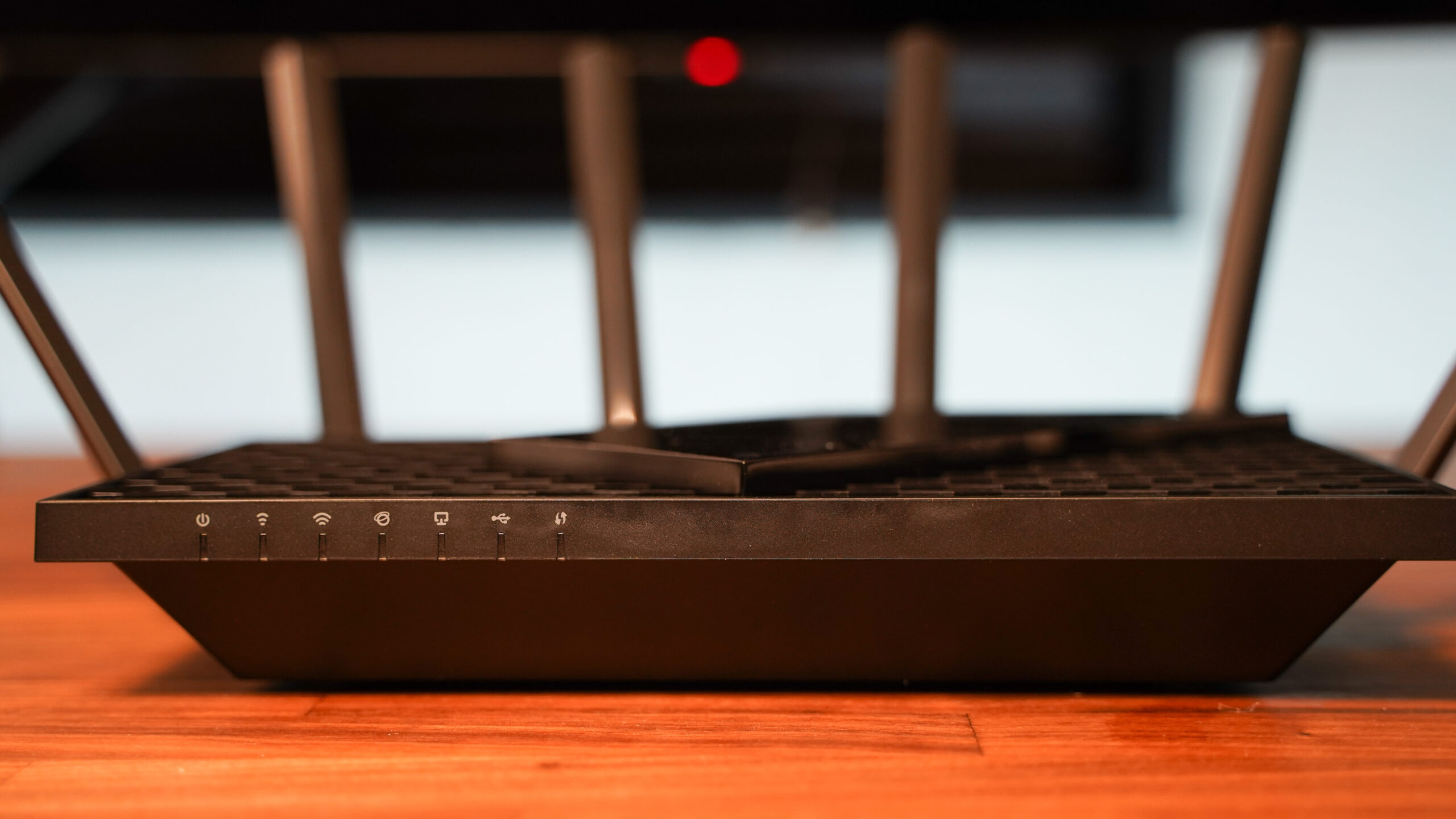
片側側面にはUSB 3.0ポートを搭載し、簡易NASとして利用可能です。


背面のポートは、ギガビットWANポート× 1 ギガビットLANポート× 4(うち2つは静的リンクアグリゲーション対応)。

アンテナの角度調節
角度調節その1



この画像のようにアンテナを動かした場合、180°無段階で角度調節が可能。
角度調節その2



この画像のようにアンテナを動かした場合、3段階での角度調節が可能。
Archer AX73は環境によっては設定が必要か?
最初に、私のインターネット環境をご紹介します。
| 回線会社 | au光 |
| プロバイダー | BIGLOBE |
| プラン | 1Gプラン |
| 戸建て or マンション | 戸建て |
| その他 | IPv6 プラス Wi-Fi6対応 |
接続方法:モデム(ホームゲートウェイ)→Archer AX73
このような環境下で、AX73の設定をせずに接続してみたところ、インターネットへの接続(有線接続と無線接続ともに)に失敗してしまいました。
調べた見たところ、au光のようにルーター機能を内蔵している機器を同時に接続した場合、インターネットへ接続するための設定が必要なようです。
Archer AX73がインターネットに繋がらない場合の解決策
このインターネットに繋がらない問題は、下記の方法で簡単に簡単に解決しました。
Archer AX73の設定で動作モードをブリッジモード(アクセス ポイントモード)に変更する。
最初は、Archer AX73をブリッジモードに変更すると、AX73がルーターとして機能しなくなるかと思いました。
しかしその心配はなく、ブリッジモード(アクセスポイントモード)に設定したArcher AX73は、安定してルーターとして機能してくれています。
私と同じような環境でインターネットの接続に失敗した方は、このブリッジモードにする方法で解決している方が多いようです。
インターネット環境は人それぞれ違うので、必ずこの方法で解決するとは限りません。
Archer AX73をブリッジモードに変更する方法
ブリッジモードに変更する方法をご紹介します。端末はiPad mini(第6世代)を使用。
1.Archer AX73にWi-FiかLANケーブルで接続後、「tplinkwifi.net」へアクセス(ローカールでのログイン画面が出てきたらログインをする)
2.三本線のメニューをタップ
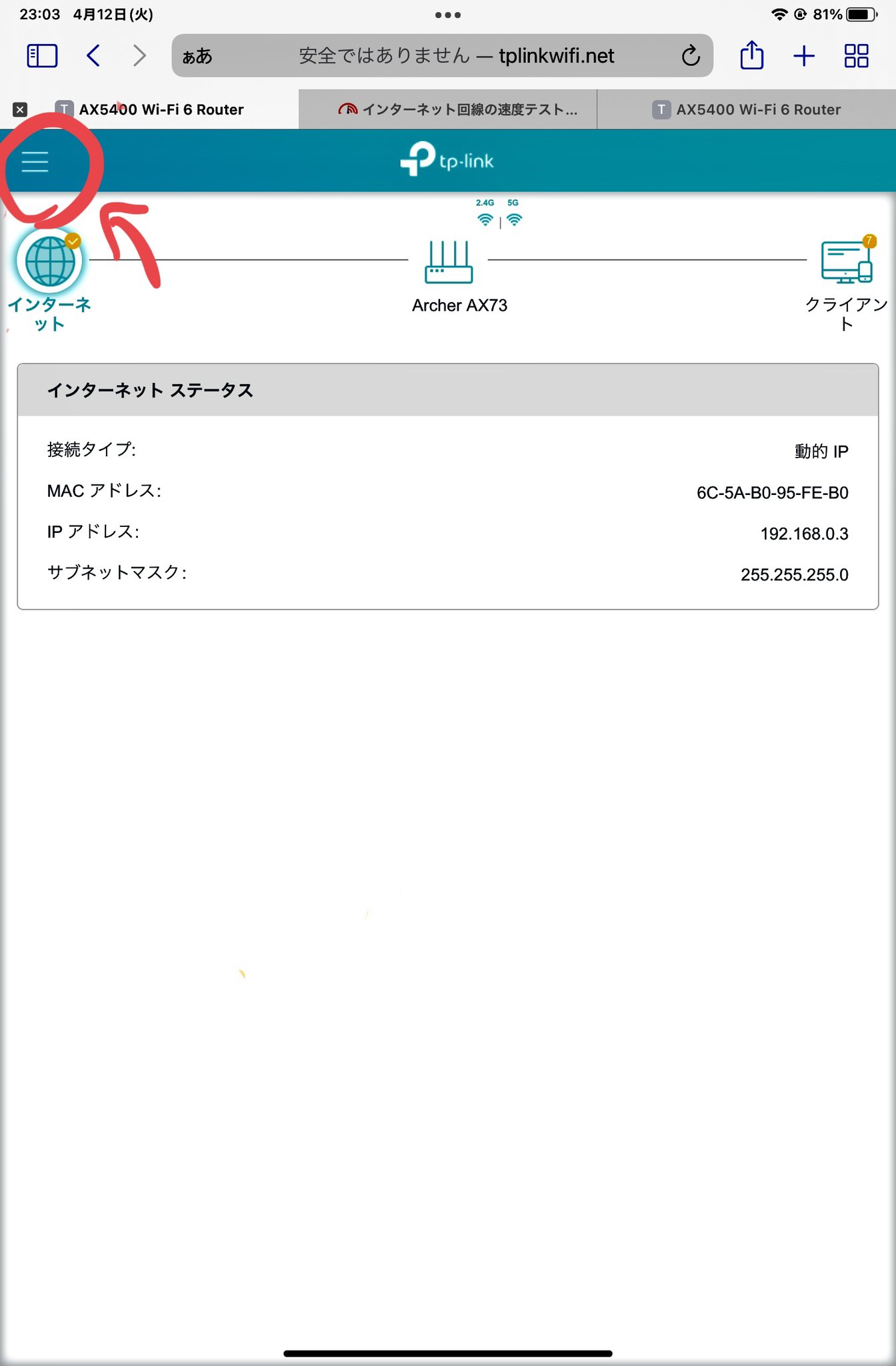
3.システムをタップ
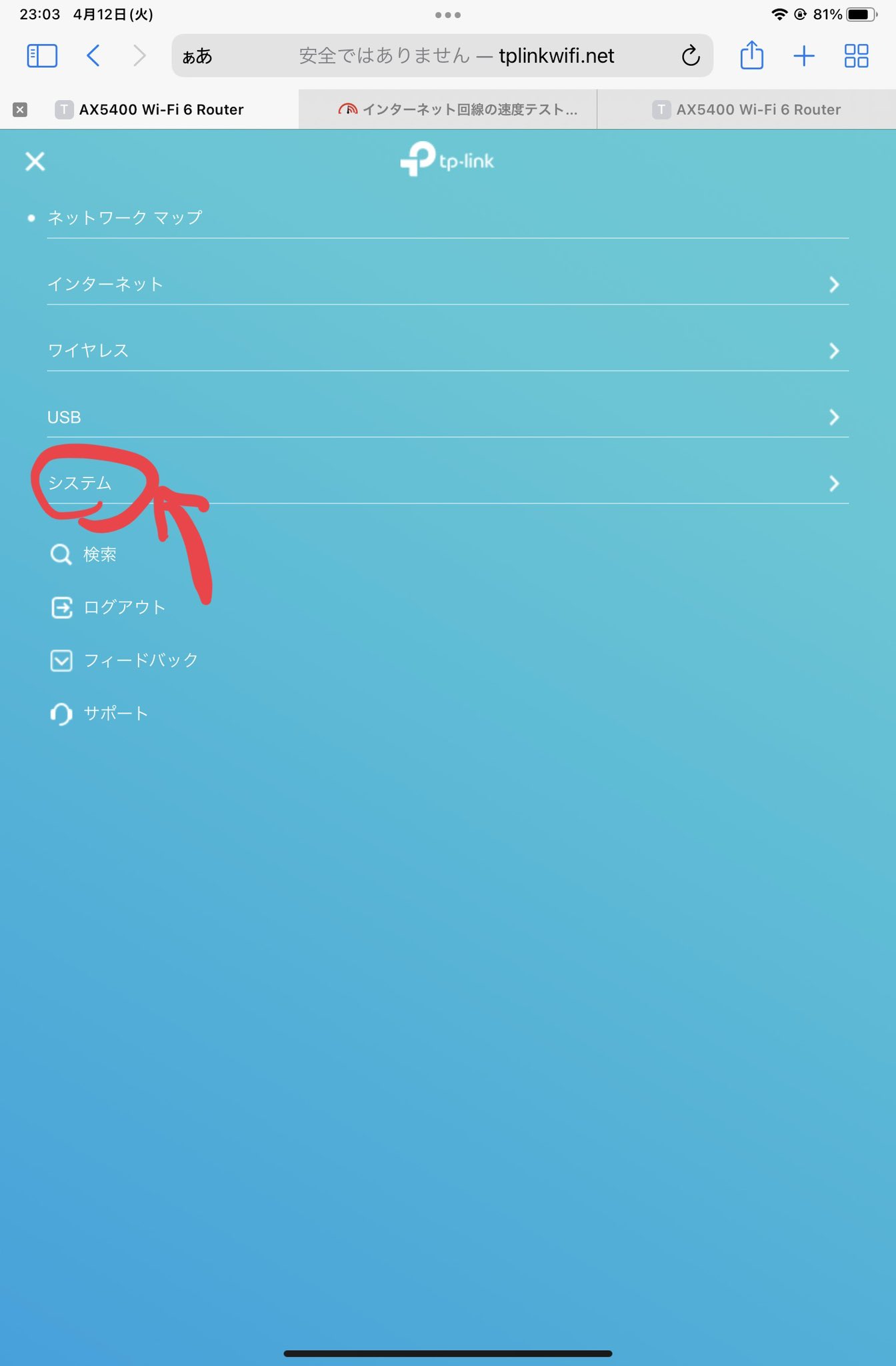
3.動作モードをタップ
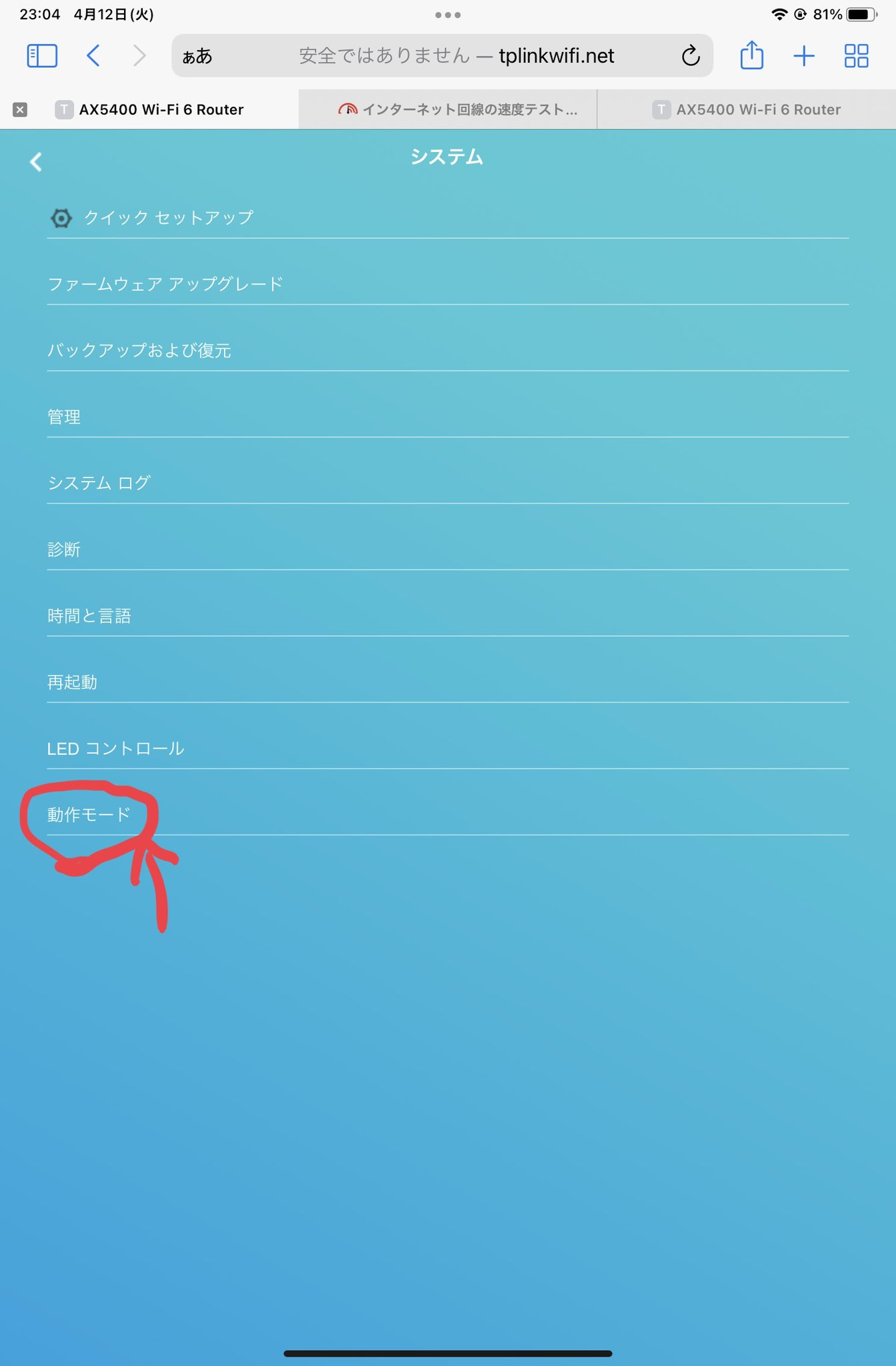
4.「アクセスポイントモード」にチェックを入れる
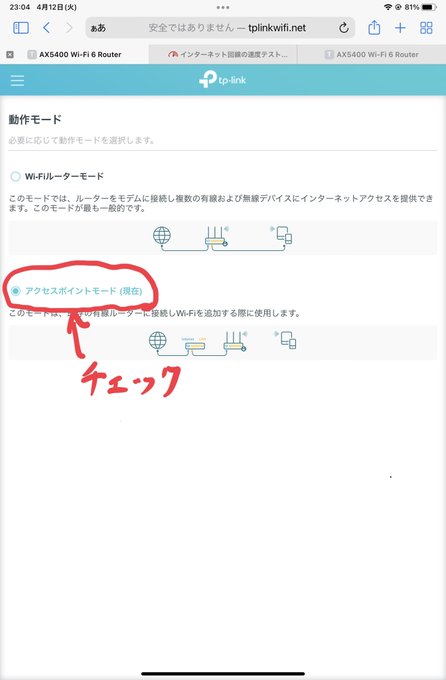
使用している端末やブラウザによって表示画面が違う恐れがありますが、一番重要なのは最後の「アクセスポイントモード」にチェックを入れることです。
以上の手順により、ルーターの設定がブリッジモードに変更され、無事インターネットへ接続することができました。
参考公式URL⇒https://www.tp-link.com/jp/support/faq/2066/
AX73の設定を行う方法
Archer AX73の設定方法は、下記の2種類の方法があります。
- ブラウザの専用ページから行う
- 専用アプリから行う
・ブラウザの専用ページから行う方法⇒tplinkwifi.netへアクセスして設定を行います。
・専用アプリから行う方法⇒IOSならばアップルストアから専用アプリをダウンロードして、そこから設定を行います。
スマホやタブレットから設定を行う場合は、無料の専用アプリをダウンロードして、そこから行うのが便利でお勧めです。
専用アプリからは、ルーターに関する様々な設定を変更できるので、是非ダウンロードしておきましょう。
回線速度を測定
実際にArcher AX73を使用しWi-Fiによる回線速度を測定します。測定は、旧ルーターと比較して行います。
旧ルーターは⇒NEC製の『Aterm WG2600HS』。

測定条件
- 時刻は22時30分〜23時30分(回線が混雑している時間帯)
- ルーター設置場所は2階の角部屋
- 5GHz帯で測定
- 測定場所はルーターから最も近い場所、中間、遠い場所の3段階
- アンテナの角度は床と平行にして測定
- 測定値は同じ場所で3回測定したおおよその平均値
測定結果…
| Archer AX73 | 旧ルーター(WG2600HS) | |||||
| 下り | 上り | 下り | 上り | |||
| 2階ルーター設置部屋(ルーターから一番近い) | 670Mbps | 430Mbps | 92Mbps | 42Mbps | ||
| 一階トイレ | 490Mbps | 280Mbps | – | – | ||
| 一階リビング(一番ルーターから遠い) | 310Mbps | 96Mbps | – | – |
えー、、、測定結果ですが、旧ルーターの調子が悪いのか設定が悪いのか、どうやっても100Mbpsを上回ることがありませんでした。これでは比較の意味が無いと判断し、途中で旧ルーターの測定を断念しました。
以上の理由から、Archer AX73の単独で、「使用場所による回線速度の変化」を測定していきます。
測定結果は表をご覧になって頂ければお分かりいただけるかと思います。
個人的には、思っていたよりも速度の減衰が少ない印象でした。
ただ一点気になったのは、一階リビング(ルーターから最も遠い場所)に置いての測定結果です。上りの速度が下りと比較して大きく低下しています。
測定したのが回線の混雑している時間帯だったので、回線自体が安定していなかった可能性もあります。一概にルーターが原因だとは言えないので、後日時間帯を変えて測定してみたいと思います。
Archer AX73を使用してみての感想
Archer AX73を使用してみて、私が感じた良かったと所と残念だったところをまとめました。
- Wi-Fi6に対応しており、回線速度がしっかりと出ている←ここ一番重要
- アプリを使った設定が便利
- 排熱処理がちゃんとされている
- 外観がgood(個人の意見です)
- ワンルームの環境では、Archer AX73の性能が生かしきれず割高感がある
- 別売りスタンドが無いと縦置きできないのでやや場所を取る
今回Archer AX73導入してみて、高性能ルーターのお恵みを充分に享受できたと思います。
ただ、Archer AX73の最大同時接続台数80台という部分など、その性能を生かしきれていない部分もあります。
Archer AX73は、一軒家や部屋が複数あるマンションにお住まいの方に対して、特におすすめできるルーターです。
逆に、ワンルームの方にとってはオーバースペックになる可能性があるので、ワンランク下のモデルを選択した方が良いかもしれません。
しかし、ワンルームだからといってデメリットがあるわけではないので(金額面以外)、予算に余裕があり安定した高性能ルーターが欲しい方は購入して損はありません。
最後に、今回の記事がルーターの買い替えで悩んでいる方の参考になれば幸いです。
Wi-Fi6 Eに対応した後継モデルが発売中!
よりスリムで、Wi-Fi6 Eに対応した最新モデル「Archer AXE5400」!

TP-Link公式HP⇒https://www.tp-link.com/jp/
TP-Link公式twitter⇒https://twitter.com/tplinkjapan













コメント